首页 > Chrome浏览器广告屏蔽插件配置攻略
Chrome浏览器广告屏蔽插件配置攻略
来源:Chrome浏览器官网时间:2025-07-17
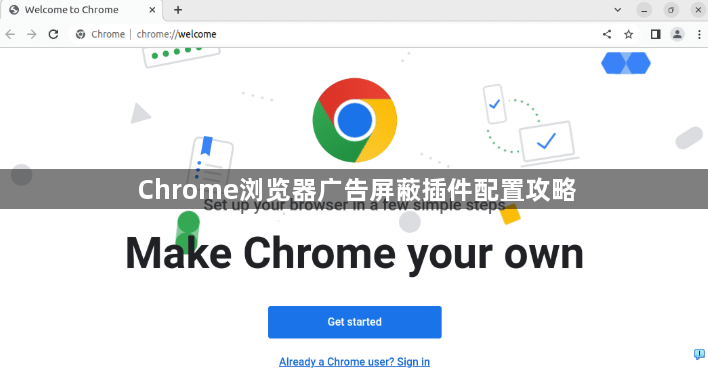
1. 进入扩展管理页面:打开Chrome浏览器,点击右上角的三个点图标,选择“更多工具”,再点击“扩展程序”,或者直接在地址栏输入`chrome://extensions/`并回车,进入扩展管理页面。若需安装第三方下载的插件,需勾选右上角的“开发者模式”。
2. 选择并安装广告屏蔽插件:常见的广告屏蔽插件有uBlock Origin、Adblock Plus等。点击插件对应的“安装”按钮,在弹出的提示中确认安装。安装完成后,插件图标会出现在浏览器工具栏中。
3. 配置插件:安装完成后,可根据个人需求在插件的设置页面中进行相关配置。以uBlock Origin为例,点击插件图标,选择“打开控制面板”,在面板中可调整拦截规则,如允许部分广告显示、添加例外网站等。还可通过导入规则列表来增强广告屏蔽效果,规则列表可从官方网站或可信的第三方网站获取。
4. 更新插件:定期检查插件是否有更新,以确保其能持续有效地屏蔽广告。在扩展管理页面中,若插件有可用更新,会显示更新按钮,点击即可更新插件到最新版本。
5. 注意事项:部分网站可能会检测到广告屏蔽插件并提示关闭,可选择允许该网站显示广告,或更换其他广告屏蔽插件。同时,过度屏蔽广告可能影响网站的收入和正常运营,建议合理使用广告屏蔽插件。
谷歌浏览器内存泄漏会影响运行效率。文章分享解决经验和优化方法,帮助用户提升浏览器性能,实现顺畅使用。
2026-01-03
介绍如何下载谷歌浏览器正式版并进行基础配置,帮助用户获得稳定版本并快速完成个性化设置。
2025-12-05
Google Chrome浏览器初次安装容易忽略的设置已整理。文章提供操作注意事项,帮助用户快速完成设置,提高浏览器使用体验。
2025-12-31
Google浏览器集成智能广告识别引擎,可自动屏蔽弹窗与跟踪广告,显著提升网页加载速度与阅读体验。
2025-11-29
谷歌浏览器网页调试功能强大,开发者可通过详解快速掌握操作技巧,提高调试效率与开发质量。
2025-12-24
google Chrome浏览器离线安装包可快速获取并使用,用户可在无网络环境下完成部署,实现浏览器灵活安装和稳定运行。
2025-12-28
本文为初学者提供google浏览器扩展程序开发基础知识和入门步骤,助力用户快速掌握插件开发技能。
2025-11-27
提供谷歌浏览器页面元素错乱的修复方法,帮助用户解决网页显示问题,恢复页面正常布局。
2025-12-02
谷歌浏览器离线包下载安装速度优化教程提供实用操作方法,帮助用户在短时间内完成安装。包括网络优化、缓存管理及流程优化,提高效率。
2025-12-08
google浏览器网页加载速度直接影响使用体验,本文分享优化操作实操教程和经验,帮助用户加快网页加载,提高浏览效率,实现流畅稳定的上网体验。
2025-12-17

